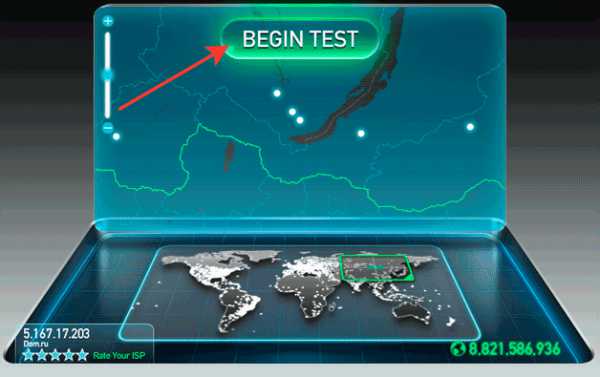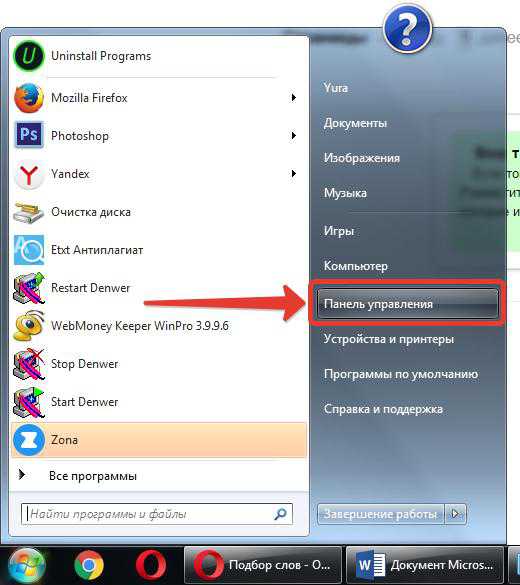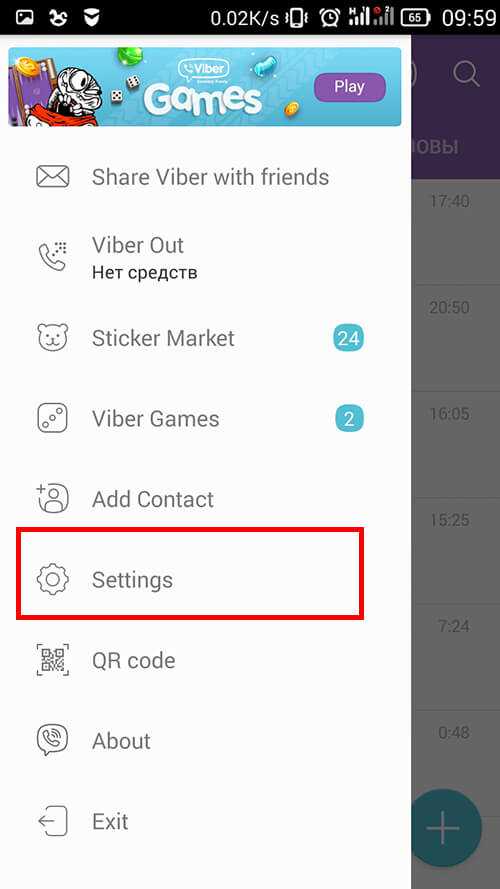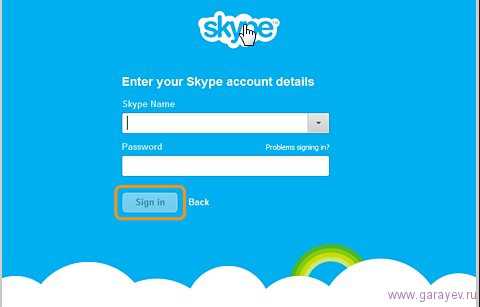Принтер не распечатывает с компьютера что делать
Принтер не печатает. Что делать?
В данной статье подробно рассказывается о наиболее частых причинах поломок и отказов принтеров, а также способах их решения. Помимо этого будет затронута тема печати чёрных полос и иные проблемы.
Предварительно следует отметить, что ввиду большого количества производителей и моделей принтеров многие ошибки при печати индивидуальны.
Принтер не печатает
Если устройство совсем отказывается печатать, то причиной этому может быть некорректное подключение/настройка принтера, отсутствие драйверов или их устаревшая версия, ошибка диспетчера очереди печати или что-то ещё.
Что делать?
В первую очередь проверьте правильность подключения устройства к компьютеру и к сети питания: принтер должен подавать признаки «жизни» горящими лампочками/подсветкой кнопок/характерными звуками при подготовке к печати. Если таких признаков нет, попробуйте подсоединить кабель к другому USB-разъему. Также попробуйте заменить кабель питания: чаще всего они одинаковы у компьютеров, мониторов и устройств для печати. То же касается USB/Ethernet-кабелей. Не помогло — значит, проблема может быть в блоке питания самого принтера. Для её устранения лучше обратиться в сервисный центр.
Если питание есть, но документ при отправке не печатается, перейдите в «Пуск» -> «Устройства и принтеры» и убедитесь, что принтер присутствует в списке и помечен галочкой, как на картинке:
Если всё в порядке, нажмите на иконку вашей модели правой кнопкой и в выпавшем меню — «Просмотр очереди печати». В открывшемся окне найдите нужный документ, отмените другие при их наличии.
Нередки случаи, когда в качестве принтера по умолчанию бывает выбран «Microsoft XPS Document Writer» вместо нужного. Чтобы выбрать принтер по умолчанию, щёлкните правой кнопкой на нужный и нажмите «Использовать по умолчанию». Также убедитесь в том, что в программе, через которую отправляется на печать документ, выбрано нужное устройство.
Если проблема по-прежнему не решена, попробуйте просто перезагрузить компьютер, а также выключить и снова включить принтер — иногда в системе могут происходить внутренние сбои, которые решаются таким способом.
Драйверы
В случае, если нужного принтера в вышеупомянутом списке нет и компьютер его «не видит», проблема может крыться в устаревших драйверах (специальном программном обеспечении для работы) принтера или их отсутствии. Для начала проверьте наличие установленных драйверов в списке программ: «Пуск» -> «Панель управления» -> «Программы» -> «Программы и компоненты».
При наличии нужного драйвера в нижней части окна вы сможете увидеть его версию. Если с момента её создания прошло несколько лет — вполне вероятно, что проблема именно в этом. Найдите и скачайте последнюю версию драйвера на сайте производителя, удалите старый и установите новый. Ниже ссылки на страницы популярных производителей принтеров:
Нередко старые модели принтеров оказываются не совместимы с новыми операционными системами, такими как Windows 7, 8, 8.1 или 10. Происходит это чаще всего просто потому, что производитель перестал выпускать обновлённые драйверы для устаревшей модели. Если это ваш случай — щёлкните правой кнопкой на дистрибутив драйвера перед его установкой и выберите «Исправление неполадок совместимости», либо через «Свойства» -> «Совместимость» укажите Windows XP или Windows 98 и нажмите «Применить».
Полосы при печати
Принтер печатает с чёрными или серыми вертикальными полосами по краям листа, либо белыми полосами, либо полностью окрашивает страницу в серый (чёрный) цвет.
Что делать?
Для лазерных принтеров:
- Чёрные полосы по краям листа (порой волнообразные) — признак изношенности фотобарабана. Обратитесь в сервисный центр для его замены.
- Белые вертикальные полосы при печати говорят о том, что закончился тонер: пора заправлять картридж.
- Тёмные (либо наоборот, бледные) листы при печати — это, в большинстве случаев, свидетельствует о требующейся замене дозирующего лезвия или магнитного вала. Из-за поломки последнего принтер может также печать с горизонтальными (поперечными) чёрными полосами различной толщины.
В любом случае появление тёмных полос на листе бумаги при печати не решается без специальных знаний: лучше проконсультироваться со специалистом по телефону или обратиться напрямую в сервис-центр.
Для струйных принтеров:
- Если струйный принтер печатает горизонтальными полосами, то следует проверить наличие краски. Причиной также может быть засорение дюз.
- Если принтер не печатает чёрным — закончилась чёрная краска.
- Размытая, нечёткая печать свидетельствует о необходимости калибровки печатающей головки (ПГ) струйного принтера. Иногда по этой же причине проявляются полосы. Калибровку ПГ можно осуществить при помощи несложных действий: «Пуск» -> «Устройства и принтеры» -> [правой кнопкой по нужному принтеру] -> «Настройка печати» -> «Сервис» -> «Калибровка печатающей головки» -> «Далее» -> «Печать» и далее следуйте по инструкции в появившемся окне.
Если проблема не решена и принтер по-прежнему не печатает, опишите проблему в комментариях ниже или задайте вопрос здесь, и мы постараемся вам помочь.
logmag.net
Причины, по которым принтер не печатает и методы их устранения
Век информационных технологий дарит современным жителям разнообразие модернизированных девайсов, благодаря которым стало проще выполнять обозначенные задачи. Одним из таких девайсов является принтер, позволяющий выводить на печать важные документы, фотографии и прочие материалы. Однако иногда случается так, что устройство отказывается работать, вследствие чего распечатать важный документ не удаётся никаким способом. Безусловно, каждому пользователю хочется узнать, в чём дело, почему принтер не печатает.

В большинстве случаев сбой можно решить за несколько минут
Технические причины
Причин, почему принтер не печатает, можно назвать несколько. Условно их можно разделить на программный сбой и технические причины. К техническим причинам относятся случаи, когда принтер в силу сложившихся обстоятельств априори не может выполнять возложенные на него задачи.
Отсутствие контакта ПК с принтером
Как бы на первый взгляд это банально ни звучало, но очень часто неопытные пользователи попадают на «удочку», запрашивая печать материала, при этом забыв подключить само устройство. Без подключения к электросети искать причину, почему принтер не печатает, хотя краска есть, безусловно, не только глупо, но и бесполезно.
Точно так же некоторые пользователи забывают подключить печатающее устройство к компьютеру, воспользовавшись специальным кабелем.
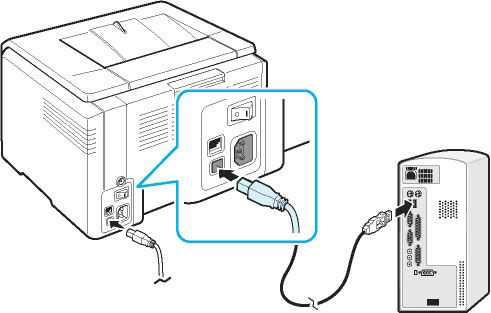
Если же все обозначенные соединения установлены, кнопки готовности горят, но никаких действий не происходит, следует попытаться разобраться, почему принтер не печатает с компьютера.
Случается так, что USB кабель выходит со строя, тогда в нижнем правом углу экрана компьютера должно появиться сообщение, что USB устройство не опознано. В специализированных магазинах можно приобрести кабель высокого качества с дополнительной помехозащищённостью, благодаря которому можно установить отличный контакт двух устройств и позабыть навсегда о злополучных проблемах, когда краска есть, а устройство безжалостно отказывается печатать, хотя пользователь прилагает максимум усилий, чтобы исправить технический сбой.
Проблемы с подачей бумаги
В некоторых случаях в качестве проблемы может выступать бумага. Самой распространённой причиной является её отсутствие в лотке, о чём также оповещает на современных устройствах специальный индикатор. Добавив белые листы, нажав на кнопку продолжения печати, всё благополучно заработает.

Когда пользователь, не понимая, по какой причине перестал печатать принтер, несколько раз задавал запрос на печать, сам усложняет работу устройства в дальнейшем. Уже разобравшись с бумагой, приходится дополнительно проделывать манипуляции, связанные с отменой установленных задач, очисткой очереди документов, которые требовалось ранее напечатать.

В некоторых случаях даже при наличии бумаги устройство отказывается работать, указывая на замятие листов. Пользователь должен внимательно осмотреть лоток, на который укладываются листы, а также вал, куда они следуют при запуске печати. Часто на пути встаёт маленький кусочек бумаги, который выступает в качестве серьёзной преграды.

Если же краска есть, листы подготовлены и выложены на лоток, замятие отсутствует, но принтер не работает, а индикатор указывает на проблему с бумагой, придётся устройство относить в сервисную мастерскую, поскольку возможной причиной будет выход со строя механизма, подающего бумагу, или датчика.
Проблема с картриджем
Принтер — это девайс, работа которого в полной степени зависит от картриджей. Поэтому понять, почему принтер печатает белые листы, бывает достаточно просто, лишь осмотрев предварительно картриджи.
Если же есть краска, а устройство всё равно выдаёт белые листы бумаги, хотя все контакты проверены, значит, проблема может заключаться в некачественных чернилах. Порой пользователи заправляют ошибочно неподходящие чернила, или же краска, реализуемая в специализированных магазинах, была не совсем качественной, поэтому вызвала причину, по которой принтер перестал печатать или выдаёт только чистые листы, хотя краска в картриджах есть.

Если принтер перестал печатать, хотя запрос с компьютера осуществляется правильно, возможно причина кроется в неисправности самих картриджей. Однако подтвердить правильность таких умозаключений могут только в сервисном центре.
В связи с этим, если принтер перестал печатать, не реагируя на запросы, исходящие из компьютера, значит, есть какая-то более серьёзная причина, распознать которую под силу лишь квалифицированным мастерам. Следовательно, оптимальным вариантом остаётся сдать его в ремонт или на профилактику.
Программные причины
Если при осмотре компьютера и печатающего устройства не обнаружено никаких технических проблем, следует заподозрить причины, связанные с некорректной установкой драйверов и прочего программного обеспечения.
Переустановка драйвера
Отсутствие или некорректная установка драйвера являются также объяснением тому, что принтер неожиданно вдруг перестал печатать, хотя пользователь убеждён в том, что краска есть и ничто не препятствует выполнению задач.
Переустановить драйвер несложно, поэтому опытные пользователи рекомендуют совершить такие манипуляции. Для этого USB кабель печатающего устройства отсоединяют от компьютера, удаляют старые драйвера, после чего вновь подсоединяют к ПК. Автоматически запускается «Мастер установки», поэтому сложностей с повторной установкой драйвера не возникает.
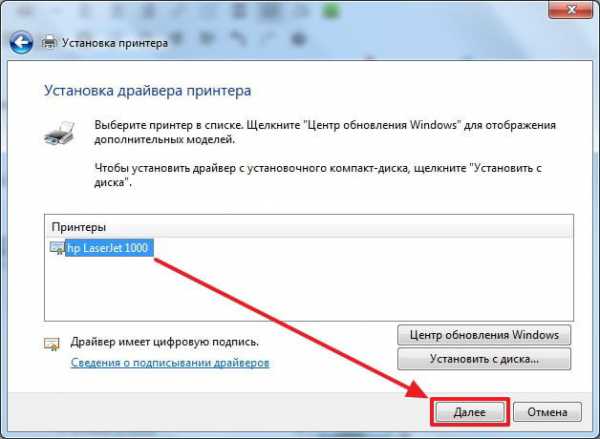
Можно сэкономить время, не удаляя драйвера с компьютера, а попытаться их просто обновить. Для этого в диспетчере устройств следует найти нужное печатающее устройство, кликнуть по нему правой клавишей мыши, в контекстном меню выбрать предложение «Обновить».

Часто причиной тому, что принтер перестал печатать, хотя краска есть в наличии в достаточном количестве, является сбой в настройках. Чтобы исправить положение, следует обратить внимание на указанное имя печатающего устройства, при необходимости выбрать нужное.
Также причиной отказа могут быть галочки, установленные напротив «Приостановить печать» или «Работать автономно». Сняв их, удаётся вновь запустить печать с компьютера, позабыв о том, что ещё некоторое время назад принтер перестал работать и не оставлял никаких шансов на возобновление своей работоспособности.

Итак, печать с компьютера должна осуществляться мгновенно, если в наличии есть достаточное количество чернил. Если же принтер перестал работать, можно попытаться самостоятельно разобраться в возникшей проблеме и найти ответ. При невозможности обнаружить самостоятельно фактор, препятствующий выполнению задач, всегда остаётся запасной вариант — отнести принтер в сервисный центр, где не только укажут на обстоятельства, по которым он перестал работать, но и восстановят его работоспособность.
NastroyVse.ru
Семь причин почему принтер не печатает
Почему принтер не хочет печатать?
В данной статье я постараюсь рассмотреть все случаи когда принтер не печатает, что делать и как сделать что бы принтер запечатал не прибегая к помощи специалистов сервисного центра. Ведь очень часто остановка печати происходит не по причине поломки принтера, а по какой-то другой мистической проблеме, которая при ближайшем рассмотрении оказывается не такой уж мистической.
Оговорюсь сразу, что в моем понимании, принтер не печатает это когда при отправке на печать он либо ни как не реагирует, а просто смотрит на вас влюбленным взглядом, либо сначала пожужжит, а уж после смотрит. При этом подачи бумаги не происходит и никакие листы из него соответственно не выходят.
Случаи когда принтер печатает криво, плохо, бледно, полосами, черные листы, серые листы, пустые листы, в общем печатает плохо читайте в следующих статьях.
1. Отсутствие подачи бумаги.
Возможные причины:
- Кончилась бумага
- Бумага или лоток установлены неправильно
- Не работает механизм подачи бумаги
- Сломан датчик наличия бумаги
Обычно когда в принтере кончается бумага загорается индикатор ошибки или специальная лампочка отсутствия бумаги. Тут все просто, надо добавить бумагу в принтер, предварительно удалив ненужные задания отправленные на печать, которых бывает скапливается огромное количество особенно если на принтере печатает не один человек, а весь офис.
Если бумага в принтере присутствует или если после добавления бумаги, индикатор её отсутствия продолжает гореть, то необходимо обратиться к специалистам.
2. Замятие бумаги.
Возможные причины:
- Произошло замятие бумаги
- Неисправен один из датчиков
- Проблема в механизме подачи бумаги.
В случае замятия бумаги обычно загорается лампочка ошибка принтера или специальная лампочка – замятие бумаги. При открытии крышки с картриджем и ее закрытии принтер не запускает двигатели. Если же после закрытия крышки принтер запускает двигатель, то причина не в замятии бумаги.
Для устранения замятия необходимо убрать всю бумагу из лотка подачи бумаги, достать картридж, а так же открыть крышку печки, при ее наличии. После следует внимательно осмотреть «внутренности больного», на предмет застрявшей, зажеванной бумаги или клочков от нее. После проделанной работы, установки картриджа, установки бумаги в лоток и закрытии всех крышек принтер должен запустить двигатели и войти в готовность. Если этого не произойдет или если замятие будет повторяться, то следует обратится к специалистам. Иногда замятие может быть связано с неправильной установкой бумаги. Никогда не добавляйте бумагу в лоток, сначала надо достать всю бумагу, выровнять ее с добавляемой, а потом положить обратно в лоток. Все направляющие должны быть подогнаны под размер бумаги. Она должна ровно лежать в лотке без перекосов.
1 - Направляющие по ширине листа.
2 - Направляющие по длине листа.
3. Отсутствие связи между компьютером и принтером.
Принтер может быть и хочет что-нибудь напечатать, но он просто не видит от вас никаких команд. Если на лицевой панели принтера/МФУ горит лампочка готовности, а лампочки ошибок, отсутствия бумаги и т.п. «молчат», то очень похоже, что это тот самый случай.
Возможные причины:
- Кабель подсоединен не правильно
- Кабель неисправен
- Проблема в принтере
- Проблема в компьютере
Эта проблема возникает по причине случайного отключения USB кабеля от компьютера или от принтера. Так же причиной отсутствия связи может быть некачественный USB кабель. В этом случае при подключении принтера к компьютеру на экране может появится сообщение USB устройство не опознано. Так же в случае использования некачественного USB кабеля принтер может какое-то время печатать, а немного погодя никак не реагировать на отправку печати. Для связи компьютера с принтером рекомендуем использовать качественный кабель с повышенной помехозащищенностью. Желательно что бы кабель имел специальные фильтры с обоих концов.
Если проблема не в кабеле, тогда в отсутствии связи может быть виновным USB контроллер принтера или компьютера. В этом случае необходимо обратиться в сервисный центр по ремонту принтеров.
4. Проблема с драйвером принтера.
Для устранения этой проблемы необходимо зайти в панель управления, далее выбрать принтеры и факсы и посмотреть состояние вашего принтера. Очень часто бывает, что печать принтера просто приостановлена и нужно ее возобновить. Если ничего не помогает, то можно удалить этот принтер и установить его заново, предварительно очистив очередь печати. В некоторых случая помогает установка более свежего драйвера.
5. Проблема картриджа.
Возможные причины:
- Картридж кончился
- Картридж отсутствует
- Картридж установлен неправильно
- Картридж неисправен
- Неисправен механизм определения картриджа
Еще одной распространенной причиной остановки печати является ошибка или отсутствие картриджа. С отсутствием картриджа все понятно, его следует установить, при его наличии или купить а после установить, при его отсутствии. Если картридж кончился или неисправен, его необходимо заправить или отремонтировать в сервисном центре по заправке картриджей.
Если после заправки картриджа или его ремонта индикатор ошибки картриджа продолжает гореть, то необходимо проверить сам принтер.
6. Отсутствие питания принтера.
Еще одна причина, по которой принтер не будет печатать, это отсутствие питания принтера/МФУ. Если на панели управления не горит ни одна лампочка, то на 99% виной всему отсутствие питания.
Возможные причины:
- Отсутствие электричества в розетке
- Неисправный кабель питания.
- Кабель питания подключен некорректно.
- Неисправен принтер
Для начала необходимо проверить, подключен ли кабель питания принтера в розетку и в сам принтер. Если кабель подключен, далее стоит проверить наличие выключателя принтера и в каком он положении. Если с выключателем все в порядке, надо проверить наличие электричества в розетке. Проверку можно осуществить при помощи заведомо рабочего прибора, подключив его в проверяемую розетку. Если и с розеткой все в порядке, то скорее всего, проблема в блоке питания принтера. В этом случае вам стоит обратиться в сервисный центр по ремонту и обслуживанию принтеров.
7. Общая ошибка принтера.
В случае общей ошибки принтера на аппарате загорается индикатор этой ошибки. В данной ситуации следует проверить правильность закрытия всех крышек, правильность установки картриджей/бумаги. Выключить и включить принтер. Если ошибка будет повторяться, то необходимо отправить принтер в ремонт.
Если у вас не получилось заставить свой принтер печатать, не отчаивайтесь. Специалисты сервисного центра с радостью проконсультируют вас по любому удобному для вас виду связи, указанному в контактах. Так же вы можете получить помощь прямо на сайте в онлайн чате (зеленая кнопка Live help) в правом нижнем углу сайта.
md-ural.ru
Принтер не печатает что делать
Проблемы, при которых принтер не печатает могут быть самые разнооборазные: от банальных неисправных кабелей до серьезных неполадок в операционной системе компьютера. Но так или иначе, рассмотрим различные ситуации, когда принтер отказывается печатать либо не реагирует вовсе. Что делать в первую очередь, если принтер не печатает? Куда копать, что проверять? В общем, как исправить?
Ситуация. Мы набрали текст на компьютере, нажимаем Печать и... ничего не происходит - принтер не печатает. Как правило, при возникновении каких-либо проблем с принтером, в том числе при печати документов, операционная система подсказывает пользователю о тех или иных неполадках. Делает она это в виде всплывающих сообщений на панели задач. Но не всегда. Что, если при нажатии кнопки Печать, принтер вообще не реагирует, на экране ничего не происходит? Почему принтер молчит?
ПЕРЕЗАГРУЗКА ПРИНТЕРА
Принтер - это такое же железо, которое со временем, в силу тех или иных причин, может изнашиваться, а посему, вызывать различные аномалии в своей работе. Что привело к этому, так сразу не скажешь, неизвестно, но иногда, простая его перезагрузка может решить проблему. Возможно что-то зависло или пошло не так, возможно принтер перегрелся и его кратковременное отключение поможет исправить ситуацию. Поэтому, если принтер не реагирует на действия пользователя, просто отключите питание на минуту или несколько секунд, а затем снова включите. Принтер перезагрузится и, с новыми силами, как и прежде, начнет работать.
Но не всегда все так просто. Например, принтер абсолютно новый, или старый, не важно, но перезагрузившись, он снова молчит. Что делать, если принтер, даже после перезагрузки не хочет печатать? Попробуем в этом разобраться. А для этого проверим наличие следующей часто возникающей проблемы.
ПРОБЛЕМА С КАРТРИДЖЕМ
Хоть проблемой это и нельзя назвать, но все же, картридж составляет основу принтера, без которого он просто напросто не сможет печатать. Какие могут быть проблемы у картриджа? Как вы думаете, может ли картридж просто немного сойти с ума места!? Может. Для того, чтобы проверить это, откроем крышку принтера и достанем картридж. После чего вновь его поставим на место и закроем крышку. Иногда это очень даже помогает.

ПРОБЛЕМА С КРЫШКОЙ ПРИНТЕРА
В дополнение к вышеизложенной проблеме с картриджем, скажем, что принтер может вызывать проблемы из-за неплотно закрытой крышки или нескольких крышек. На устройстве имеются различные разъемы, панели, доступ к которым ограничивается специальными закрывающими элементами: крышками, дверцами с запорными устройствами. Так вот, некоторые из таких запорных устройств могли выйти из строя и, в свою очередь, не обеспечивать надежного закрывания. А поэтому, как мы знаем, принтер не будет работать, пока все крышки не будут плотно закрыты, будь то крышка картриджа, валика либо контейнера с микрочипом.
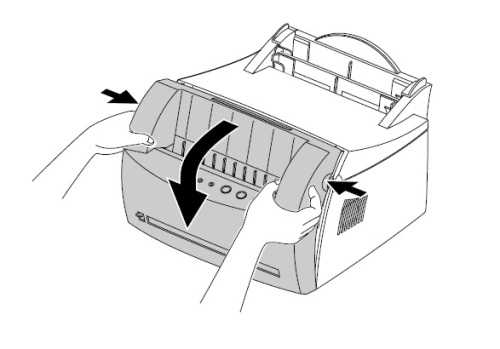
Для того, чтобы решить проблему, необходимо проверить все закрывающие элементы принтера, открыть каждый и закрыть плотно. А также проверить надежность закрытия. Потому что, иногда, даже мелкий проем может стать причиной неработоспособности принтера.
КАРТРИДЖ ЗАКОНЧИЛСЯ
Еще одной причиной того, что принтер перестал печатать, может быть расход краски в картридже. Конечно же, обычно мы видим, когда количество краски подходит к концу, но, быть может сейчас это и есть главная причина. Естественно, такой картридж уже нельзя использовать, поэтому необходимо либо заправить его красящим элементом, либо заменить картридж на другой.

Вопрос с заменой картриджа особенно имеет место быть в современных печатающих устройствах. Так, производители в настоящее время изготавливают картриджи, которые по своим функциональным особенностям, могут использоваться только один раз, например, до истечения красящего элемента, либо расчитанные на опредленное количество листов, допустим 200. Этакие - одноразовые картриджи.
Поэтому заправка такого картриджа, как правило, просто невозможна. Выход из этой ситуации - замена картриджа на новый. Однако, вследствие того, что этот вариант не всегда приемлем, по причине немалой стоимости самого картриджа, некоторые умельцы прибегают к перепрограммированию принтера. Сделать это можно, используя различные прошивки принтера. Да уж, каждый раз покупать новый картридж - не совсем полезное решение. Ну... там наверное виднее, производителям.

ПРИНТЕР ПО УМОЛЧАНИЮ
Что еще может помочь решить проблему с печатью принтера? Как правило, документы, с которыми работаем, мы набираем с программах Microsoft Office Word, Excel и др. Что общего между ними и как это относится к нашей проблеме? В настройках каждой такой программы имеется пункт Печать, нажав на который, мы можем видеть различные настройки печати. Одним из таких свойств является пункт Имя принтера, где, как правило, стоит Принтер по умолчанию. Так вот, для того, чтобы проверить работоспособность принтера, смотрим, какой принтер стоит в поле Имя. Название должно полностью соответствовать тому принтеру, который мы используем в данный момент.
| Компьютерные новости, обзоры, решение проблем с компьютером, компьютерными играми, драйверами и устройствами и другими компьютерными программами.' title='программы, драйверы, проблемы с компьютером, играми' target='_blank'>Компьютерная помощь, драйверы, программы, игры | Компьютерные новости, обзоры, решение проблем с компьютером, компьютерными играми, драйверами и устройствами и другими компьютерными программами.' title='программы, драйверы, проблемы с компьютером, играми' target='_blank'>Компьютерная помощь, драйверы, программы, игры |
Например, бывают ситуации, когда по тем или иным причинам, возможно ранее, мы установили в настройках печати Word, другой принтер. И теперь, когда мы уже установили другой принтер, старый остался в настройках. Вообще, принтер, который используется в системе по умолчанию, как правило, стоит по умолчанию и в настройках word, excel и других текстовых программах. Но как вариант, стоит проверить, какому принтеру мы отправляем задание на печать.
Добавим также, что еще одной распространенной причиной может быть даже не другой принтер, а этот же, но только не сам принтер, а его копия, например, Samsung SCX-3400 (Копия 1). Для решения проблемы необходимо в настройках программы установить нужный принтер, который мы используем сейчас.
Компьютерные новости, обзоры, решение проблем с компьютером, компьютерными играми, драйверами и устройствами и другими компьютерными программами.' title='программы, драйверы, проблемы с компьютером, играми' target='_blank'>Компьютерная помощь, драйверы, программы, игры
СВОЙСТВА ПРИНТЕРА
Из вышеописанной ситуации мы подобрались к тому, что теперь настало время наконец-то открыть свойства принтера. А лучше посмотреть, какие вообще принтеры у нас установлены в системе. Для этого заходим Панель управления → Устройства и принтеры.
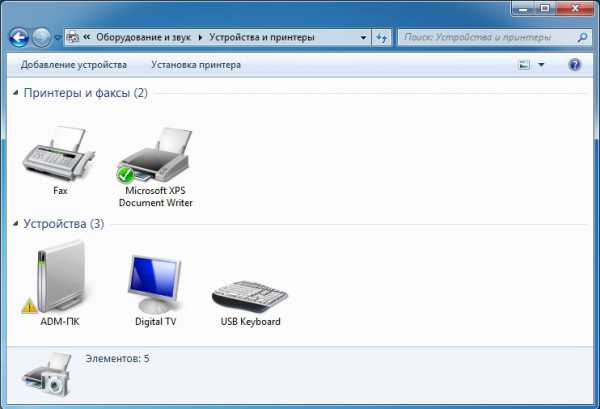
Здесь мы можем наблюдать список всех принтеров, какие установлены на нашем компьютере. Заметим, что зеленой галочкой выделен тот принтер, который в настоящее время используется системой по умолчанию. В качестве совета, скажем следующее: если нет необходимости сейчас или в ближайшем будущем использовать ранее установленные принтеры, удалите их. Сделать это можно правой кнопкой мыши на самом принтере → Удалить устройство. Только случайно не удалите тот, который стоит сейчас.
Итак, с принтерами определились и следующим моментом будет проверка свойств нашего принтера. Для этого необходимо выбрать принтер и нажать Свойства принтера.
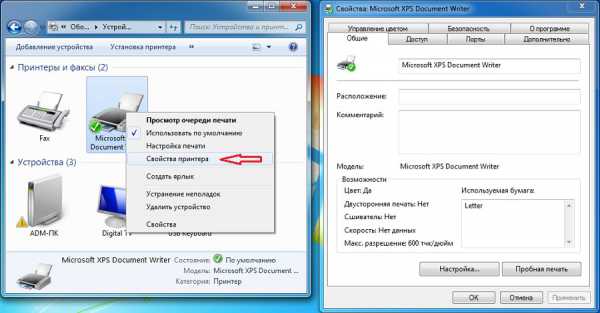
Одним из лучшим способов решения проблемы будет проверка печати принтера, для чего необходимо нажать Пробная печать. Однако, не всегда это помогает, например, если на принтер уже отправлено задание на печать. Другими словами, если в очереди печати уже имеется документ или документы, то принтер, скорее всего, также, не станет распечатывать и пробную страницу.
Чтобы этого избежать, откроем Диспетчер очереди печати или Просмотр очереди печати правой кнопкой мыши на принтере в Панели управления.
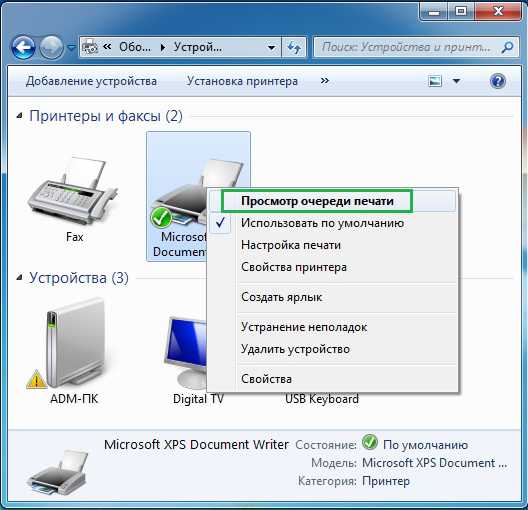
Все, что здесь должно быть, это пустой список - ничего не должно быть. Если же в поле присутствуют какие-либо документы, их необходимо удалить. для этого можно выбрать Очистить очередь печати, или же по отдельности удалить каждый документ.
УСТРАНЕНИЕ НЕПОЛАДОК ПРИНТЕРА
На самом деле, это наверное первое, что нужно было сделать, если принтер перестал печатать, если он вообще печатал. Но, как уже принято, нужно ведь сначала все попробовать самому, все разобрать, убедиться..! И только потом читать инструкцию..! Впрочем, до этого, мы ничего особенно и не делали.
Итак, для того, чтобы проверить работоспособность принтера, все там же, из Панели управления, нажмем Устранение неполадок. Как правило, если присутствуют проблемы с принтером, рядом с пунктом Устранение неполадок, впрочем, как и на самом устройстве, будет стоять желтый значок предпреждения (желтый треугольник).
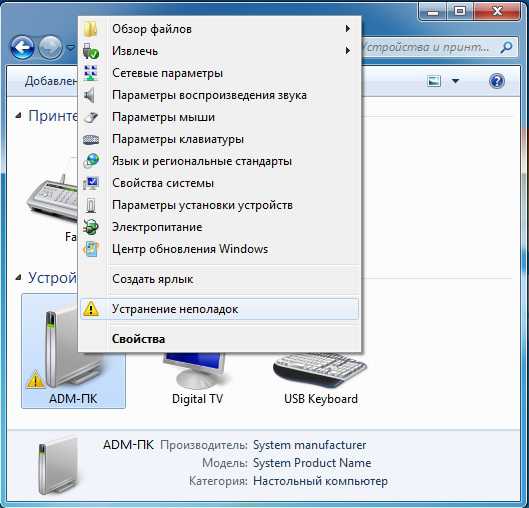
Выполнив проверку, система определит, какие проблемы имеются, а также попытается решить их самостоятельно, о чем скажет в результатах проверки. Если же системе не удасться устранить проблему, она об этом обязательно сообщит.
ПРОБЛЕМА С КАБЕЛЕМ ПРИНТЕРА
Принтер, как и любое другое периферийное устройство взаимодействует с компьютером посредством кабелей, в числе которых сетевой кабель, подающий электрическое питание самому принтеру, а также USB кабель, соединяющий принтер с компьютером или другим устройством. Если говорить о взаимодействии с компьютером, именно USB кабель делает эту работу.
В свою очередь, USB кабель подвержен частому выходу из строя. Поэтому, одним из распространенных способов решения проблем с принтером, служит проверка его кабелей, в том числе и кабеля питания. Для этого, следует отключить старый USB кабель и подключить к компьютеру новый или, например, взять с другого принтера, на время. Если проблема разрешилась, значит необходимо заменить USB кабель на новый - работоспособный.

ПРОБЛЕМА С ДРАЙВЕРОМ ПРИНТЕРА
Если ни один из вышеперечисленных способов не позволяет решить проблему, при которой принтер не печатает, существует еще один вариант, который потребует особой внимательности и, скорее всего, хоть какого-то опыта или представления. А способ заключается в переустановке драйвера принтера.
Компьютерные новости, обзоры, решение проблем с компьютером, компьютерными играми, драйверами и устройствами и другими компьютерными программами.' title='программы, драйверы, проблемы с компьютером, играми' target='_blank'>Компьютерная помощь, драйверы, программы, игры
С одной стороны это может показаться простым действием, однако, помните, установка любых драйверов в операционной системе несет в себе потенциальный риск выхода из строя как оборудования, так и самой операционной системы, а также возникновения иных ошибок и сбоев в работе. Поэтому, чтобы выполнять следующие шаги, нужно отдавать отчет своим действиям и, повторимся, хоть немного представлять принципы установки и работы программ в целом.
winternete.ru